لقد تم إصدار جديد من Apple (iPhone 13) بتصميم جديد، وألوان أكثر، وخصائص مطورة. تحتوي القائمة على 4 أجهزة جديدة من iPhone: iPhone 13 و iPhone 13 Mini و 13 Pro و13 Pro Max. تتميز هذه الأجهزة الحديثة ببطارية احتياطية أكبر، وزيادة في سعة التخزين، ومعالج A15 إلكتروني جديد.

بالرغم من ظهور قائمة أجهزة iPhone 13 بخصائص جديدة، إلا أن الملابسات، والشكوك، والقلق لا زال قائماً. وفي هذا المنشور، سنجيب عن السؤال- كيف تستعيد نسخ iTunes الاحتياطية لـ iPhone 13.
لذا دعونا نبدأ في التفاصيل.
- الجزء 1: ماذا يحفظ نسخ iTunes الاحتياطية؟
- الجزء 2: لماذا تحتاج إلى أن تستعيد نسخ iTunes الاحتياطي لـ iPhone 13؟
- الجزء 3: طرق/ أساليب لاستعادة نُسخ iTunes الاحتياطية لـ iPhone 13
- الجزء 4: ماذا لو لم يستعيد iPhone 13 نسخ احتياطية من جهازك الـ iPhone 13
- الجزء 5: استخدام Dr.Fone - استرجاع البيانات (iOS) لاستعادة النسخ الاحتياطية لجهازك الـ iPhone 13
الجزء 1: ماذا يحفظ نسخ iTunes الاحتياطية؟
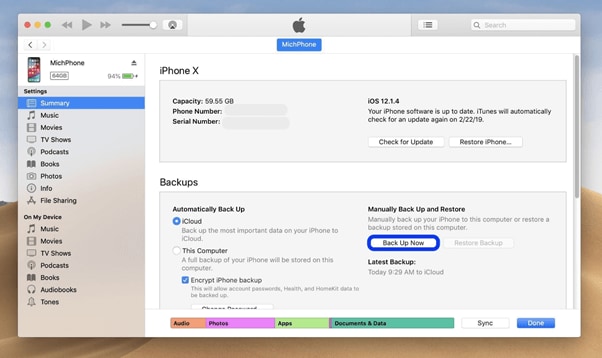
يستخدم معظم مستخدميّ الـ iPhone لعمل نسخ احتياطية لأجهزتهم. ولكن ما الذي يحفظه هذا المنتج؟ حسناً، إنه يضم أغلب البيانات الموجودة على جهازك كسجل المكالمات، والرسائل، والصور، وملف التطبيقات على الجهاز، وبيانات سلسلة مفاتيح والعديد. لا يحفظ البيانات التي تم تنزيلها من الخادم الغير محفوظ لتوفير الوقت والمساحة.
- الصور: الملتقطة من كاميرا iPhone13، والصور المحفوظة، ولقطات الشاشة، والخلفيات...إلخ.
- ملفات الوسائط: الموسيقى، والأفلام، ومقاطع الفيديو، والنغمات...إلخ.
- سجلات المكالمات والرسائل رسائل قصيرة من شركة الاتصالات، وiMessage، وجهات الاتصال، والرسائل الصوتية، وسجل المكالمات...إلخ.
- بيانات التطبيق: إعدادات التطبيق، وبيانات، وبيانات التطبيق المُشترى من متجر التطبيقات، وبيانات سلسلة مفاتيح، وتنظيم الشاشة الرئيسة، والملفات الموجودة على الجهاز، وأجهزة Bluetooth المقترنة...إلخ.
- الإعدادات: إعدادات الشبكة والذي يتضمن إعدادات الـ VPN، ونقاط اتصال الشبكة اللاسلكية، ومفضلات الشبكة.
- مذكرات، وسجل البحث على المتصفح، والتقويم: مذكرات الصوتية، والملاحظات، وحسابات التقويم، والأحداث، والمتصفح Safari، والمرجعية الخريطية.
- آخرون: سجل Safari، والبيانات المؤقتة للمتصفح، وبيانات غير متصلة بالانترنت، والملفات المؤقتة، وبيانات البريد المؤقتة/ الرسائل/ المرفقات.
الجزء 2: لماذا تحتاج إلى أن تستعيد نسخ iTunes الاحتياطي لـ iPhone 13؟
الأجهزة المحمولة، أو الـ Android، أو أي إصدار آخر من الـiPhone، والذي يتضمن iPhone 13، والذي يحمل جميع أعمالنا إلى جانب بياناتنا الشخصية. تميل هذه البيانات الحساسة غالباً إلى نقاط ضعف مختلفة. من السهل فقدان البيانات. ولهذا السبب عمل نسخة احتياطية لبيانات جهازك أمر في غاية الأهمية. وفي جهاز الـ iPhone 13، يتم عمل النسخ الاحتياطية على الـ iTunes.
ولكن قد يكون الأمر معقداً قليلاً عندما يكون متعلقاً بالحفاظ على النُسخ الاحتياطية واستعادة ملفاتك إلى جهازك الـ iPhone 13. قد يكون السبب هو فشل الـ iTunes من الدرجة الأولى في استعادة iPhone 13 من النسخة الاحتياطية لـ iTunes بشكل صحيح وبكفاءة.
يشتكي أغلب المستخدمين من تلقي رسالة خطأ والتي تقول "لم يستطع iTunes استعادة iPhone 13 بسبب حدوث خطأ". يتم استلام الخطأ عندما تحاول استعادة النُسخ الاحتياطية من iTunes إلى iPhone 13 أو أي إصدار قبله.
ولكي تحل هذه المشكلة، لقد قمنا بتجميع هذا الارشاد المفصل خطوة بخطوة. استخدم هذا الإرشاد لتتبع عملية استعادة الـ iPhone 13 من النسخة الاحتياطية لـ iTunes.
الجزء 3: طرق/ أساليب لاستعادة نُسخ iTunes الاحتياطية لـ iPhone 13
3.1 استعادة جهازك الـ iPhone13 باستخدام iTunes
إذا كنت تريد استخدام iTunes لاستعادة جهازك الـ iPhone لإعدادات المصنع، ستحتاج لإجراء بعض التجهيزات.
أولاً: قم بتحميل وتثبيت آخر إصدار من iTunes على حاسوبك الشخصي. بعد ذلك ستقوم بعمل نسخ احتياطية على جهازك المحمول إذا كان لديك مخزن بيانات في غاية الأهمية والحساسية عليه. أخيراً، قم بإبطال إعدادات "جِد جهازي"، واغلق الشبكة اللاسلكية لكي تتفادى أي مزامنة تلقائية على iCloud.
خطوات استعادة الـ iPhone13 لإعدادات المصنع.
الخطوة 1. صِل جهازك الـ iPhone13 إلى حاسوبك الشخصي، أو حاسوبك المحمول. بعد ذلك قم بتشغيل الـ iTunes.
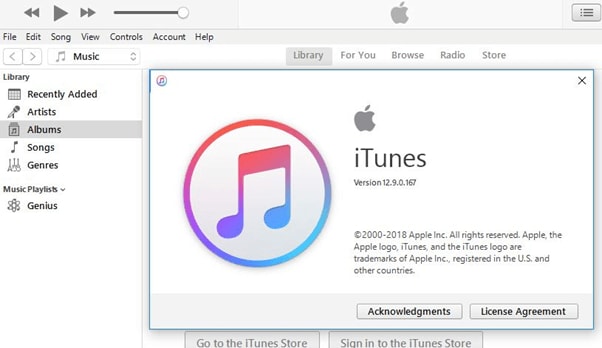
الخطوة 2. لاحظ عندما يتعرف الـ iTunes على هاتفك الذكي. عندما يتعرف، يجب عليك أن تنقر على اسم جهازك في القائمة اليسرى.
الخطوة 3. أخيراً، سترى اختيار يسمى "استعادة iPhone..." في نافذة الاختصارات.
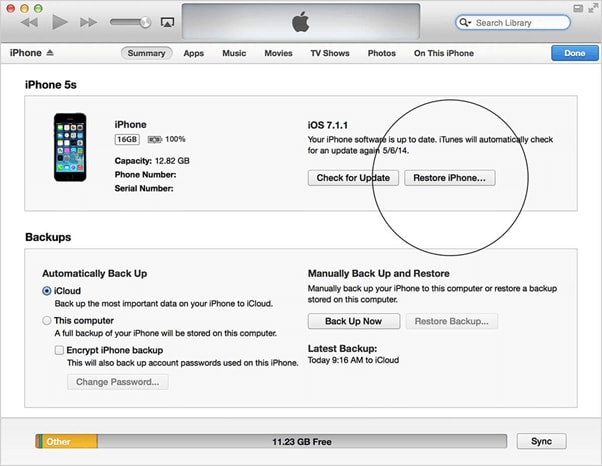
3.2 خطوات لاستعادة النسخ الاحتياطية من iTunes
غالباً ما تقيد شركة Apple الدخول إلى برمجياتها الملكية والمهمة. يمكن لهذه البرامج أن تصل فقط بواسطة تطبيقات المعتمدة والتي قامت شركة Apple بتسهيلها. ويعتبر iTunes إحدى الحلول الملكية المقدمة من الشركة.
يعتبر iTunes حل متكامل والذي يساعد في عمل نسخة احتياطية لكل شيء ابتداءً من سجل المكملات والرسائل إلى بيانات التطبيق والموسيقى من جهازك الـ iPhone 13 والإصدارات الأقدم.
لذا إذا كنت تريد استعادة بياناتك من النسخة الاحتياطية للـ iTunes، ستجد الخطوات التي تحتاجها فيما يلي:
الخطوة 1: قم بتوصيل جهازك الـ iPhone13 إلى حاسوبك الشخصي أو حاسوبك المحمول. سيتعرف البرنامج تلقائياً على جهازك الـ iPhone، وقد يطلب منك أن تقوم بإدخال رمز عبور جهازك أو بأن تنقر على الاختيار"ثق بهذا الحاسوب" على هاتفك.
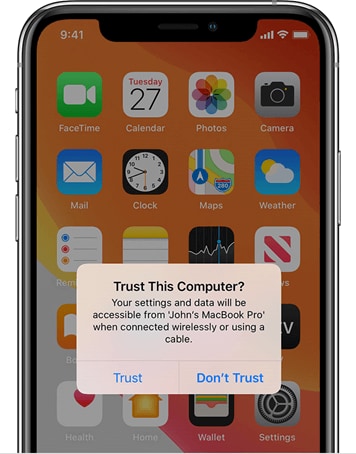
الخطوة 2: في برنامج الـ iTunes على حاسوبك- Windows أو MAC، يجب عليك أن تضغط أو تنقر على زر جهاز.
سترى هذا الزر قريب من أعلى يسار نافذة الـ iTunes حالما تقوم بتوصيل جهازك إلى حاسوبك.
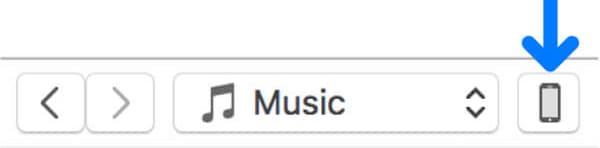
الخطوة 3: بعد أن قمت بالخطوات أعلاه، ستهبط على صفحة التلخيص لجهازك الـ iPhone 13. إذا كنت تستخدم نافذة آخرى، يجب عليك أن تنقر على تبويب اختصار. سيظهر تبويب الاختصار على القائمة اليسرى.
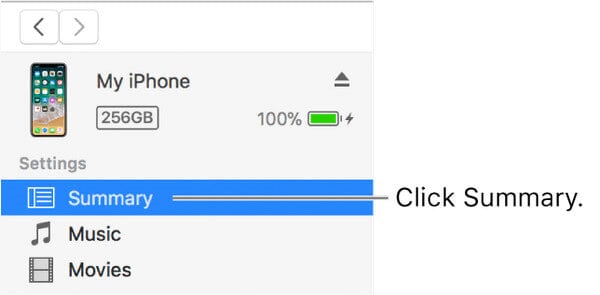
الخطوة 4: بالانتقال إلى الصفحة الآخرى، سترى زر"استعادة النسخة الاحتياطية واضحاً في الجهة اليمنى أسفل اختيار النُسخ الاحتياطية. اضغط عليه بسهولة للتنفيذ.
باتباعه، سترى النُسخ الاحتياطية المتاحة على نظامك. ستحتاج أن تختار ملف النسخ الاحتياطية الذي تريد استعادته.

الخطوة 5: اختر الملف الذي ترغب بعمل نسخه احتياطية والذي ترغب باستعادته، حسب الاسم والتاريخ.
الخطوة 6: في النافذة التالية، قد يُطلب منك أن تقوم بإدخال كلمة المرور للنسخ الاحتياطي. هذا في حالة اخترت الاختيار "تشفير النسخ الاحتياطية في الجهاز".
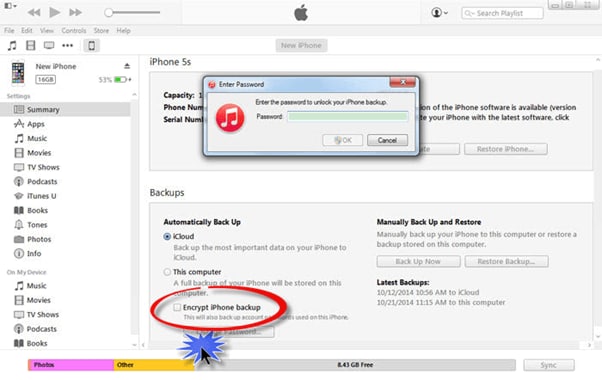
إذا أتممت تعيين كل شيء، سيبدأ تنفيذ الاستعادة. سيستغرق دقائق معدودة لإنهاء التنفيذ، حسب حجم الملف المختار لعمل نسخ الاحتياطي.
الخطوة 7: تأكد من أنك لم تقم بفصل جهازك الـ iPhone 13 بعد أن بدأ تنفيذ إعادة التشغيل.
يجب عليك الانتظار لمزامنته بـ iTunes. يمكنك فصل جهازك بعد أن ينتهي العملية.
الجزء 4: ماذا لو لم يستعيد iPhone 13 نسخ احتياطية من جهازك الـ iPhone 13
يمكن أن تكون هناك أسباب لفشل iTunes في استعادة النسخة الاحتياطية لجهازك:
- خطأ في ملف النسخة الاحتياطية في الـ iTunes.
- خطأ برمجي أو فشل داخلي في iTunes.
- انعدام أو سوء اتصال الانترنت.
- قد يسبب الاتصال الإشكالي بين حاسوبك و الـ iPhone 13 فشل في النقل.
ولحل هذه المشاكل، يمكنك تجربة الخطوات أو الحلول التالية:
الخطوة 1: استخدم كابل USB مختلف، أو غيّر منفذ الاتصال إلى منفذ إتصال آخر متاح لنظامك.
الخطوة 2: هل تستخدم كلمة رئيسية أو لوح لإنشاء الإتصال؟ إذا كانت إجابتك نعم، أزِل اللوح وقم بتوصيله مباشرةً إلى جهازك الـ iPhone 13.
الخطوة 3: افصِل جهازك واعد تشغيله لإزالة أي خطأ في تخزين الذاكرة المؤقت والذي قد يسبب مشكلة.
الخطوة 4: هل تستخدم Windows Reset Windows Sockets؛ إذاً اعد تشغيل نظام حاسوبك. في الـ Mac، يجب أن تقوم بإعادة تحميل سهلة.
إذا فشلت هذه الحلول الشائعة أيضاً؛ فهناك طريقة آخرى لاستعادة النسخ الاحتياطية من iTunes لأجهزة iPhone 13. يُطلق عليه Dr.Fone - النسخ الاحتياطي لبيانات الهاتف (iOS).
الجزء 5: استخدام Dr.Fone - استرجاع البيانات (iOS) لاستعادة النسخ الاحتياطية لجهازك الـ iPhone 13
يوفر Dr.Fone - استرجاع البيانات (iOS) نسخة احتياطية مرنة وحلول لاستعادة جهازك الـ iPhone 13. إلى جانب المساعدة في استعادة نسخة احتياطية، يستعيد أيضاً ملفات النُسخ الاحتياطية من iCloud و iTunes. وهذا كل شيء بدون استبدال أي من بياناتك.
إنها أكثر الطرق سهولةً وكفاءةً لاستعادة النُسخ الاحتياطية لـ iPhone 13 بدون استخدام iTunes. لذا، هاهي العملية خطوة بخطوة أو الإرشادات للقيام بها باستخدام Dr.Fone - استرجاع البيانات (iOS).
الخطوة 1: أولاً وقبل كل شيء، يجب عليك أن تقوم بتنزيل وتثبيت Dr.Fone - استرجاع البيانات (iOS) على جهازك الـ iPhone 13.

الخطوة 2: الخطوة التالية هي أن تختار "استعادة من ملف النسخ الاحتياطي من iTunes". بعد ذلك انقر على ملف النسخة الاحتياطية من iTunes والذي تتمنى استعادته على جهازك الـ iPhone. أخيراً: يجب عليك أن تنقر أو تضغط على زر "بدء المسح" من الاستخلاص.

الخطوة 3: بعد ذلك سيتوجب عليك أن تحفظ كل البيانات المستخرجة. وبعد ذلك ضع علامه صح على العناصر المراد استعادتها بنقرة واحدة فقط.

هذه عملية سهلة للغاية بثلاث خطوات لاستعادة ملف النسخة الاحتياطية خاصتك لـ iPhone 13 باستخدام Dr.Fone - استرجاع البيانات (iOS).
ستستغرق العملية نقرة واحدة ودقائق معدودة. حالما تقوم بتوصيل جهازك إلى النظام أو البرنامج، سيأخذ البرنامج تلقائياً نسخة احتياطية من بياناتك في جهازك الـ iPhone أو iPod أو iPad. أفضل جزئية هي عدم استبدال عملية النسخ الاحتياطي لأي ملفات قديم.
باستخدام Dr.Fone - استرجاع البيانات (iOS)، يمكنك إلقاء نظرة واختيار ما تريد من ملف أو محتوى تريد استعادته من iTunes لـ iPhone13.
خاتمة
لذا كما ترى، يمكنك استعادة النُسخ الاحتياطية من iTunes لجهازك الـ iPhone 13 بـ أو بدون استخدام برنامج الـ iTunes. يعمل Dr.Fone - استرجاع البيانات (iOS) مع كل إصدارات الـ iPhone. لذا إذا كنت من مستخدميّ الـ iPhone فمن الرائع أن تمتلك أداة كهذه.
حل مشاكل Android
- مشاكل هاتف Android الشائعة
- فتح قفل هاتف Android
- وضع الاسترداد في Android
- استعادة البيانات المحذوفة أو المفقودة من iPhone 6 Plus
- استعادة البيانات من جهاز iPad التالف بسبب المياه
- استعادة الفيلم المفقود من iPod
- استرداد البيانات المفقودة من جهاز iPhone مكسور
- استعادة البيانات من كلمة مرور iPhone
- استعادة رسائل الصور المحذوفة من iPhone
- استرداد مقاطع الفيديو المحذوفة من iPhone
- استعادة بيانات iPhone لا تعمل بشكل دائم
- برنامج Internet Explorer لأجهزة iPhone
- استرداد البريد الصوتي المحذوف
- تعليق iPhone على شاشة شعار Apple
- جهات الاتصال مفقودة بعد تحديث iOS 13
- أفضل 10 برامج لاستعادة بيانات iOS
- مشاكل هاتف Samsung